浏览器问题解决
浏览器打不开网页的问题的解决办法
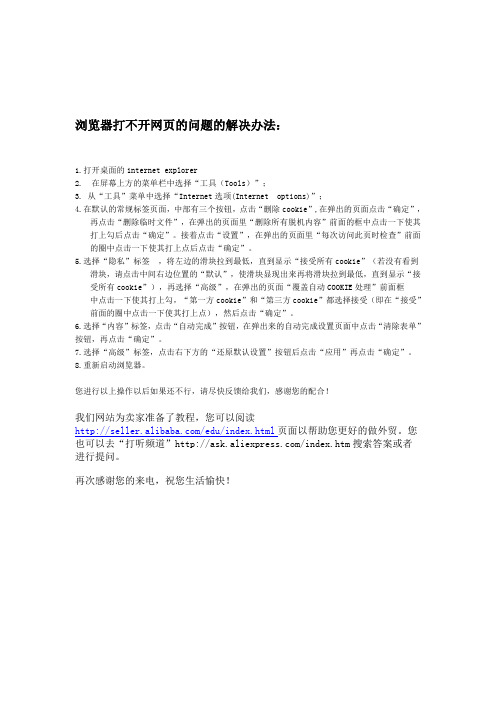
浏览器打不开网页的问题的解决办法:
1.打开桌面的internet explorer
2. 在屏幕上方的菜单栏中选择“工具(Tools)”;
3. 从“工具”菜单中选择“Internet选项(Internet options)”;
4.在默认的常规标签页面,中部有三个按钮,点击“删除cookie”,在弹出的页面点击“确定”,
再点击“删除临时文件”,在弹出的页面里“删除所有脱机内容”前面的框中点击一下使其打上勾后点击“确定”。
接着点击“设置”,在弹出的页面里“每次访问此页时检查”前面的圈中点击一下使其打上点后点击“确定”。
5.选择“隐私”标签,将左边的滑块拉到最低,直到显示“接受所有cookie”(若没有看到滑
块,请点击中间右边位置的“默认”,使滑块显现出来再将滑块拉到最低,直到显示“接受所有cookie”),再选择“高级”,在弹出的页面“覆盖自动COOKIE处理”前面框
中点击一下使其打上勾,“第一方cookie”和“第三方cookie”都选择接受(即在“接受”
前面的圈中点击一下使其打上点),然后点击“确定”。
6.选择“内容”标签,点击“自动完成”按钮,在弹出来的自动完成设置页面中点击“清除表单”按钮,再点击“确定”。
7.选择“高级”标签,点击右下方的“还原默认设置”按钮后点击“应用”再点击“确定”。
8.重新启动浏览器。
您进行以上操作以后如果还不行,请尽快反馈给我们,感谢您的配合!
我们网站为卖家准备了教程,您可以阅读
/edu/index.html页面以帮助您更好的做外贸。
您也可以去“打听频道”/index.htm搜索答案或者
进行提问。
再次感谢您的来电,祝您生活愉快!。
浏览器问题、

1、主页被其他恶意网站篡改,怎么办?
方法一:在浏览器菜单中打开工具→Internet选项→常规,将360安全网址设为首页。
图示帮助
IE浏览器中,在菜单栏打开选项→Internet选项,弹出属性对话框。
在主页内容中输入/,然后点击确定即可修复主页。
如果您使用360安全浏览器,则在菜单栏打开工具→360安全浏览器选项,在常规中点击使用360网址导航即可。
关于我们| 意见反馈Copyright © 360网址导航. All Rights Reserved. 京ICP证080047号
方法二:打开360安全卫士→系统修复→IE常用设置,修改并锁定360安全网址为主页。
图示帮助下载
1、打开360安全卫士,选择系统修复。
2、点击界面IE常用设置,弹出IE设置窗口。
选择修改主页。
3、点击使用360安全网址导航→立即应用,即可锁定主页为360安全网址导航。
方法三:打开360网盾→更改主页→使用360安全网址导航。
图示帮助下载
1、打开360网盾,点击更改主页
2、点击使用360安全网址,确定,即可修复并锁定主页。
err_too_many_redirects 原因与解决方法

err_too_many_redirects 原因与解决方法摘要:一、错误原因介绍1.网络问题2.服务器问题3.浏览器问题4.网站配置问题二、解决方法汇总1.更换网络环境2.联系网站管理员3.更新或更换浏览器4.清理浏览器缓存5.调整浏览器设置6.使用网站官方推荐浏览器正文:在使用网站或网络服务时,遇到“err_too_many_redirects”错误,往往会让人感到困扰。
这个错误的原因繁多,解决这个问题也需要对症下药。
以下将介绍错误的原因及解决方法。
一、错误原因介绍1.网络问题网络不稳定、延迟高等问题可能导致“err_too_many_redirects”错误。
此时,可以尝试更换网络环境,或等待网络恢复正常。
2.服务器问题服务器负载过高或出现故障,也可能导致此错误。
这种情况下,可以尝试联系网站管理员,报告问题并等待处理。
3.浏览器问题浏览器版本过低、插件冲突或设置不当,都可能导致该错误。
解决方法如下:a.更新或更换浏览器如果使用的是较旧版本的浏览器,可以尝试更新至最新版本。
若问题仍然存在,可以考虑更换其他浏览器。
b.清理浏览器缓存清理浏览器缓存后,再尝试访问网站。
这一方法对于解决因为缓存导致的错误非常有效。
c.调整浏览器设置检查浏览器设置,确保允许跨域请求等设置正确。
同时,可以尝试禁用浏览器中的插件或广告拦截器,看看是否能解决问题。
4.网站配置问题网站本身存在配置问题,可能导致访问过程中出现该错误。
这种情况下,可以联系网站管理员,告知他们问题所在。
二、解决方法汇总面对“err_too_many_redirects”错误,以下是一些建议的解决方法:1.更换网络环境a.使用移动数据或无线网络切换至有线网络b.联系网络运营商,了解网络状况2.联系网站管理员a.报告错误情况,提供详细信息b.耐心等待管理员处理3.更新或更换浏览器a.升级至最新版本b.尝试其他浏览器4.清理浏览器缓存a.清除浏览器缓存数据b.重启浏览器5.调整浏览器设置a.检查跨域设置b.禁用插件或广告拦截器6.使用网站官方推荐浏览器a.了解网站推荐的浏览器类型b.按照推荐使用浏览器访问总之,遇到“err_too_many_redirects”错误时,不必慌张。
前端常见浏览器兼容性问题解决方案
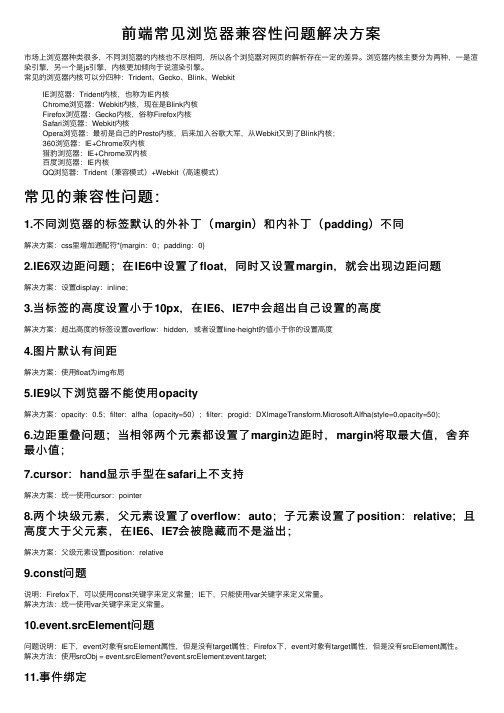
前端常见浏览器兼容性问题解决⽅案市场上浏览器种类很多,不同浏览器的内核也不尽相同,所以各个浏览器对⽹页的解析存在⼀定的差异。
浏览器内核主要分为两种,⼀是渲染引擎,另⼀个是js引擎,内核更加倾向于说渲染引擎。
常见的浏览器内核可以分四种:Trident、Gecko、Blink、WebkitIE浏览器:Trident内核,也称为IE内核Chrome浏览器:Webkit内核,现在是Blink内核Firefox浏览器:Gecko内核,俗称Firefox内核Safari浏览器:Webkit内核Opera浏览器:最初是⾃⼰的Presto内核,后来加⼊⾕歌⼤军,从Webkit⼜到了Blink内核;360浏览器:IE+Chrome双内核猎豹浏览器:IE+Chrome双内核百度浏览器:IE内核QQ浏览器:Trident(兼容模式)+Webkit(⾼速模式)常见的兼容性问题:1.不同浏览器的标签默认的外补丁(margin)和内补丁(padding)不同解决⽅案:css⾥增加通配符*{margin:0;padding:0}2.IE6双边距问题;在IE6中设置了float,同时⼜设置margin,就会出现边距问题解决⽅案:设置display:inline;3.当标签的⾼度设置⼩于10px,在IE6、IE7中会超出⾃⼰设置的⾼度解决⽅案:超出⾼度的标签设置overflow:hidden,或者设置line-height的值⼩于你的设置⾼度4.图⽚默认有间距解决⽅案:使⽤float为img布局5.IE9以下浏览器不能使⽤opacity解决⽅案:opacity:0.5;filter:alfha(opacity=50);filter:progid:DXlmageTransform.Microsoft.Alfha(style=0,opacity=50);6.边距重叠问题;当相邻两个元素都设置了margin边距时,margin将取最⼤值,舍弃最⼩值;7.cursor:hand显⽰⼿型在safari上不⽀持解决⽅案:统⼀使⽤cursor:pointer8.两个块级元素,⽗元素设置了overflow:auto;⼦元素设置了position:relative;且⾼度⼤于⽗元素,在IE6、IE7会被隐藏⽽不是溢出;解决⽅案:⽗级元素设置position:relative9.const问题说明:Firefox下,可以使⽤const关键字来定义常量;IE下,只能使⽤var关键字来定义常量。
8个IE9浏览器常见问题教你如何解决

8个IE9浏览器常见问题教你如何解决ie9毕竟常见的有8个问题,我最近发现的,和大家分享一下,ie浏览器之前是很给力的了,呵呵不过现在被各种各样的浏览器给代替了,呵呵不过依然很出名,ie9加油~!1.为何某些网页在 Internet Explorer 9 中显示错误?某些网站在 Windows Internet Explorer 9 中可能显示错误。
例如,某个网页的某些部分可能丢失,某个表中的信息可能位置错误,或者颜色和文本内容错误。
某些网页可能根本无法显示。
如果网页的某个部分无法正确显示,请尝试以下一项或多项操作步骤:打开“兼容性视图”1.通过单击「开始」按钮打开 Internet Explorer。
在搜索框中,键入 Internet Explorer,然后在结果列表中,单击 Internet Explorer。
2.单击地址栏中的“兼容性视图”按钮。
针对单个网站关闭跟踪保护功能跟踪保护功能可以防止网站跟踪您的在线活动。
如果该功能阻止您浏览您希望看到的内容,则可以将其关闭。
操作方法如下:1.通过单击「开始」按钮打开 Internet Explorer。
在搜索框中,键入 Internet Explorer,然后在结果列表中,单击 Internet Explorer。
2.在地址栏中单击筛选器按钮,然后单击“关闭跟踪保护”。
如果网站根本无法显示,请遵循以下步骤:关闭硬件加速功能硬件加速功能使用您计算机的图形处理器 (GPU) 来加速图形较多的任务,例如视频流或在线游戏。
将此功能关闭可能有助于解决显示问题。
1.通过单击「开始」按钮打开 Internet Explorer。
在搜索框中,键入 Internet Explorer,然后在结果列表中,单击 Internet Explorer。
2.单击“工具”按钮,然后单击“Internet 选项”。
3.单击“高级”选项卡,然后选择“使用软件呈现替代 GPU 呈现”。
前端浏览器兼容性问题解决方法总结

前端浏览器兼容性问题解决方法总结在前端开发中,浏览器兼容性问题是一个不可忽视的挑战。
不同的浏览器对于网页的解析和呈现有着各自的实现方式和规范,导致同一份代码在不同的浏览器上可能会产生不同的显示效果。
本文将总结一些解决浏览器兼容性问题的方法,以帮助前端开发人员更好地应对这一挑战。
1. 使用标准化的HTML和CSS代码编写符合标准的HTML和CSS代码可以增加网页在不同浏览器上的兼容性。
遵循W3C的HTML和CSS规范,使用正确的语义化标签和正确的样式属性,可以使网页更容易被各个浏览器正确解析和呈现。
2. 引入CSS重置和样式库由于不同浏览器对默认样式的实现方式不同,可以通过引入CSS重置文件来消除这些差异。
CSS重置文件可以将所有元素的默认样式归零,从而确保页面在各个浏览器上的显示效果更加一致。
另外,使用一些流行的样式库,例如Bootstrap或Normalize.css,可以大大简化兼容性问题的解决。
这些样式库中已经包含了对不同浏览器的兼容性处理,通过直接引入使用,可以减少我们自己处理浏览器兼容性的工作量。
3. 使用CSS前缀和Hack一些浏览器对于一些CSS属性和特性的支持可能存在差异,为了确保页面在各个浏览器上都能正确显示,可以使用CSS前缀和Hack来解决兼容性问题。
CSS前缀是为了在不同浏览器之间提供不同的CSS属性实现而存在的。
例如,某个属性在Chrome中使用`-webkit-`前缀,在Firefox中使用`-moz-`前缀。
通过在CSS代码中添加这些前缀,可以让不同浏览器对应自己的实现方式,从而避免兼容性问题。
除了CSS前缀,还可以利用一些特定浏览器的Hack来解决兼容性问题。
例如,针对IE浏览器,可以使用`_`和`*`选择器,或者使用条件注释来针对不同版本的IE 浏览器进行特殊处理。
4. 使用JavaScript进行兼容性处理有些浏览器对于JavaScript的支持存在差异,通过使用JavaScript库或框架可以帮助我们解决这些兼容性问题。
如何解决电脑上的网页无法加载问题
如何解决电脑上的网页无法加载问题随着互联网的飞速发展,我们日常生活中越来越多的时间都离不开上网。
然而,有时我们可能会遇到电脑上的网页无法加载的问题。
这不仅浪费我们的时间,还会影响我们的工作和学习。
那么,应该如何解决这个问题呢?本文将为你介绍几种解决电脑上网页无法加载问题的方法。
一、检查网络连接首先,我们需要确认网络连接是否正常。
可以通过以下几个步骤来检查:1. 检查本地网络是否连接正常。
我们可以先检查电脑是否连接到了正确的无线网络或以太网。
如果是Wi-Fi连接,可以检查一下无线路由器的电源是否打开,信号是否强。
如果是以太网连接,可以检查一下网线是否插好。
2. 检查路由器状态。
我们可以检查一下路由器的指示灯是否正常工作,例如,无线指示灯是否亮起。
如果路由器的指示灯异常,可以尝试重新启动路由器,或者联系网络服务提供商咨询解决办法。
3. 检查网络设置。
我们还可以检查一下电脑上的网络设置是否正确。
如果是使用自动获取IP地址的方式连接网络,可以尝试切换到手动设置IP地址的方式,并确保设置的IP地址、子网掩码、网关等信息正确无误。
二、清除浏览器缓存和Cookie如果确认网络连接正常,但仍然无法加载网页,可能是由于浏览器缓存或Cookie的问题导致的。
可以尝试清除浏览器的缓存和Cookie来解决问题。
具体操作方法如下:1. 在浏览器中打开设置选项。
不同浏览器的设置选项名称可能有所不同,常见的有“设置”、“选项”、“首选项”等。
2. 找到并打开“清除浏览数据”或类似的选项。
不同浏览器在设置选项中的位置也可能不同,可以通过搜索框来搜索相关选项。
3. 勾选“清除缓存”和“清除Cookie”选项,并点击确认或类似的按钮来清除浏览器缓存和Cookie。
4. 关闭浏览器,重新打开并尝试访问网页,看能否正常加载。
三、使用其他浏览器或设备如果清除浏览器缓存和Cookie后仍然无法加载网页,可以尝试使用其他浏览器或设备来访问该网页,从而判断是不是浏览器或设备的问题。
IE浏览器常见故障解决
如何处理IE浏览器正在打开网页时死掉浏览器处在打开网页的状态时会呆若木鸡,无法最小化,无法关闭,点击其他窗口也没有响应?等几就正常了,是不是IE设置有问题?是普遍存在的,并不是你的系统或IE有问题。
问题会经常出现在当你打开许多IE窗口或进行了多个软每打开一个IE窗口都要消耗大量资源和内存(7M),而且建立一个新的网络连接更是费资源和费CPU,这些问题多出现在连接难于访问的服务器。
有的网页连接会非常困难,甚至会超时,而IE总是试图是当IE去解析DNS时,如果连接的网页DNS系统没有反应,更是让IE处于等待状态而没有反应。
自作主张地帮我填写网址在地址栏里面输入字母的时候,IE总是自作主张地帮我填写,有时候能提供方便,但更多的时候却是带这种自动帮忙输入网址的功能?:步骤操作:菜单中[工具]---[Inter]选项,如图4---2---1.er”选项窗口中选择“内容”选项卡,单击“自动完成”按钮,如图4---2---2.的“自动完成设置”中取消“Web”地址功能,按“确定”按钮,如图4---2---3所示。
自动输入密码的功能上网登录到邮箱收信。
弹出一个窗口询问是否保存密码时,我没有在意,随手就点击了“确定”。
结是用这台电脑上网,不需要输入用户名和密码就可以自动登录到我的信箱了。
如何将保存在电脑中的密-2---1至图4---2----3的步骤所示的对话框中将“表单上的用户名和密码”和的“提示我保存密码消。
清除表单”和“清除密码”按钮,在弹出的提示对话框中单击“确定”按钮即可。
拉菜单中的网址无未能删除时间后,IE地址栏下拉菜单中就保存了很多以前访问过的网址。
这样,别人很轻易地就知道我去过哪们删除掉?:浏览器,在菜单中选择[工具]---[Internet]选项,打开Internet选项窗口,如图4---2---4所示。
常规”选项卡,点击下面“历史记录”选项中的“清除历史记录”按钮。
点击“确定”后就会发现地址如图4---2---5所示。
不能访问网页的解决方案
不能访问网页的解决方案解决不能访问网页的问题是一项常见的技术挑战。
无论是在个人使用电脑还是在工作场所,无法访问网页都会对我们的日常工作和生活造成困扰。
本文将为您提供一些常见的解决方案,帮助您重新获得访问网页的能力。
1. 检查网络连接:- 确保您的设备已连接到互联网。
检查您的网络连接是否正常,可以尝试重新连接或重启您的路由器和调制解调器。
- 如果您使用的是无线网络,请确保您的设备与无线路由器的连接稳定,并且密码正确。
2. 清除浏览器缓存和Cookie:- 浏览器缓存和Cookie可能会导致网页无法加载或显示不正确。
清除浏览器缓存和Cookie可以帮助解决这个问题。
- 不同浏览器的清除缓存和Cookie的方法略有不同,您可以在浏览器的设置菜单中找到相应选项。
3. 检查防火墙和安全软件设置:- 防火墙和安全软件可以保护您的设备免受恶意软件和网络攻击。
然而,有时它们也会阻止您访问某些网页。
- 检查您的防火墙和安全软件设置,确保它们没有阻止您访问特定网页。
您可以尝试临时禁用这些软件,然后再次尝试访问网页。
4. 检查DNS设置:- DNS(域名系统)将网址转换为IP地址,使您能够访问网页。
如果您的DNS设置不正确,可能会导致无法访问网页。
- 您可以尝试更改您的DNS设置为公共DNS服务器,如Google Public DNS 或OpenDNS。
具体的设置方法可以在您的操作系统的设置菜单中找到。
5. 检查代理服务器设置:- 如果您的网络环境需要使用代理服务器来连接互联网,您需要确保代理服务器的设置是正确的。
- 检查您的浏览器和操作系统的代理服务器设置,确保它们与您的网络环境相匹配。
6. 检查网页地址:- 有时,无法访问网页是由于输入的网页地址错误或网页已被删除等原因引起的。
- 请仔细检查您输入的网页地址是否正确,并尝试在其他设备或浏览器中打开同一网页。
7. 尝试使用其他浏览器或设备:- 如果您仍然无法访问网页,可以尝试使用其他浏览器或设备来访问同一网页。
如何解决电脑无法打开网页问题
如何解决电脑无法打开网页问题在日常使用电脑的过程中,有时我们会遇到电脑无法打开网页的问题。
这种情况不仅影响我们的上网体验,还会对工作和学习造成困扰。
那么如何解决电脑无法打开网页问题呢?本文将介绍几种常见而实用的解决方法。
一、检查网络连接第一步,点击电脑屏幕右下角的网络图标,查看网络连接状态。
如果显示“已连接”,说明你的电脑与互联网已经成功建立连接。
如果显示“未连接”或“有限连接”,则需要进行网络连接修复。
第二步,右键点击网络图标,选择“故障排除”或“修复”。
电脑会自动检测并修复一些常见的网络连接问题,耐心等待修复完成。
第三步,如果以上方法仍然无法解决问题,可以尝试重启路由器或者更换网络线缆。
有时路由器或者网络线缆的故障也会导致无法打开网页的情况。
二、清除浏览器缓存浏览器缓存存储了访问过的网页的临时数据,当缓存堆积过多时,可能会影响网页的打开速度和正常访问。
因此,清除浏览器缓存是解决无法打开网页问题的常见方法。
不同的浏览器具体操作可能略有差异,以下是一个基本的步骤供参考:第一步,打开浏览器设置界面,一般在浏览器右上角的菜单中。
第二步,找到“隐私与安全”或者类似名称的选项,点击进入。
第三步,找到“清除浏览数据”或者类似名称的选项,选择要清除的数据类型,例如缓存、Cookie等。
第四步,确认清除选项,点击“清除”或“删除”。
清除完浏览器缓存后,可以重新尝试打开网页,通常能够解决无法打开网页的问题。
三、检查防火墙设置防火墙是保护计算机安全的一道屏障,但有时也会阻止一些网页的正常访问。
因此,当遇到无法打开网页的情况时,可以检查一下防火墙的设置。
第一步,打开计算机的控制面板。
第二步,找到“Win dows 防火墙”或类似名称的选项,点击进入。
第三步,查看防火墙设置,如果有特定的网页被防火墙屏蔽,可以尝试将其添加到例外或信任列表,以允许访问。
第四步,保存设置并重启电脑,再次尝试打开被阻止的网页。
四、更换DNS服务器DNS服务器是将域名解析为对应IP地址的服务器,而网络连接问题或者DNS服务器故障都可能导致无法打开网页。
- 1、下载文档前请自行甄别文档内容的完整性,平台不提供额外的编辑、内容补充、找答案等附加服务。
- 2、"仅部分预览"的文档,不可在线预览部分如存在完整性等问题,可反馈申请退款(可完整预览的文档不适用该条件!)。
- 3、如文档侵犯您的权益,请联系客服反馈,我们会尽快为您处理(人工客服工作时间:9:00-18:30)。
A、ActiveX控件自动提示:设置为“启用”;
B、对标记为可安全执行脚本的ActiveX控件执行脚本:设置为“启用”;
C、对未标记为可安全执行脚本的ActiveX控件初始化并执行脚本:设置为“提示”;
D、二进制和脚本行为:设置为“启用”;
如果您使用IE8.0浏览器,则您还需将“仅允许经过批准的域在未经提示的情况下使用
ActiveX”选项:设置为“启用”。
E、下载未签名的ActiveX控件:设置为“提示”;
F、下载已签名的ActiveX控件:设置为“提示”;
G、允许运行以前未使用的ActiveX控件而不提示:设置为“禁用”;
H、运行ActiveX控件和插件:设置为“启用”;
1.在浏览器上方的工具之中的Internet选项,选中“Internet选项”点左键,选择最上方的
“安全”
2.“安全”——受信任的站点——点击“自定义级别”,弹出安全设置,需要把“ActiveX控
件和插件”下对标记为可安全执行脚本的ActiveX控件执行脚本选为“启用”。然后点击“确
定”,会提示。点击“是”。
3.选择“隐私”,Internet区域设置为“中”,下面“阻止弹出窗口”或者“打开弹出窗口阻
止程序”前的勾去掉。
4.点击“内容”,点击“清除SSL状态”,点击“确定”。关闭浏览器,重新打开使用。若是
WIN7用户,请将IE浏览器—工具—Internet选项—高级—使用TLS1.1.和TLS1.2的选项去掉,
再次进行登陆。
若以上操作仍不能使网页显示,请将无法显示的网页网址复制,将其放在IE浏览器—工具
—Internet选项—安全—可信站点—将其网址添加后,再次进行登陆。
